Sposoby na wykrywanie i usuwanie duplikatów w Arkuszach Google
Funkcja LICZ.JEŻELI oraz narzędzie do czyszczenia danych to dwa proste, ale skuteczne podejścia do lokalizowania duplikatów w Arkuszach Google.
Arkusz Google – podstawowe informacje
Arkusze Google to bezpłatna aplikacja do tworzenia i edycji arkuszy kalkulacyjnych, dostępna w chmurze. Stanowi część pakietu biurowego Google, będąc konkurencją dla Microsoft Office. Umożliwia wszechstronne zarządzanie danymi, od ich organizacji po zaawansowane obliczenia.
Arkusze Google są narzędziem do modyfikacji, porządkowania oraz przechowywania różnorodnych danych. Wraz z Dyskiem Google oraz Prezentacjami Google, wchodzą w skład pakietu narzędzi Google do pracy.
Wyjątkową zaletą Arkuszy Google jest możliwość jednoczesnej pracy wielu użytkowników w czasie rzeczywistym, co wyróżnia je na tle programu Excel.
Arkusze Google znacznie ułatwiły tworzenie baz danych, oferując intuicyjny interfejs oraz przydatne narzędzia do zarządzania danymi.
Korzystanie z Arkuszy Google przekłada się na wzrost produktywności i oszczędność czasu. Użytkownicy nie muszą martwić się o utratę danych dzięki platformie działającej w chmurze, która eliminuje ryzyko przypadkowego nadpisania plików.
Arkusze Google to jeden z najczęściej wybieranych programów do tworzenia arkuszy kalkulacyjnych i baz danych, działający na popularnych systemach operacyjnych zarówno komputerów stacjonarnych, jak i urządzeń mobilnych.
Jak Arkusze Google ułatwiają tworzenie baz danych?
Tradycyjnie, tworzenie baz danych było złożonym i czasochłonnym procesem. Postęp technologiczny, a w szczególności Arkusze Google, uprościł tę procedurę. Program oferuje wiele dodatkowych funkcji, takich jak dodawanie wykresów, formuł i obrazów.
Wiele firm wykorzystuje Arkusze Google do zarządzania i przechowywania danych w czasie rzeczywistym, zamiast kosztownych rozwiązań, takich jak PostgreSQL, MySQL czy SQL Server. Dla mniejszych zbiorów danych Arkusze Google stanowią dogodną alternatywę.
Arkusze Google nie są co prawda pełnoprawnym systemem zarządzania bazami danych dla dużych przedsiębiorstw, jednak dla małych firm i projektów mogą zdziałać cuda, jeśli chodzi o efektywne zarządzanie finansami.
Co istotne, wiele zaawansowanych funkcji jest dostępnych za darmo, m.in. API Arkuszy Google, skrypt aplikacji, wyzwalacze formularzy, wyzwalacze czasowe i ImportXML.
Użytkownicy skryptu aplikacji mają możliwość łączenia się z różnymi bazami danych, ponieważ skrypt ten zawiera usługę JDBC umożliwiającą połączenie z MySQL, Microsoft SQL Server i innymi bazami.
Firmy mogą zredukować wydatki na systemy zarządzania danymi, korzystając z pełnych możliwości Arkuszy Google.
Teraz przejdźmy do omówienia konsekwencji występowania zduplikowanych danych w bazie.
Konsekwencje duplikatów w bazach danych
Duplikaty w bazie danych mogą negatywnie wpłynąć na analizy i raporty, jeśli dane są wykorzystywane w tych celach.
W niektórych sytuacjach, zduplikowane dane mogą zniekształcić wyniki analiz, prowadząc do błędnych wniosków. W innych przypadkach, powielone wartości mogą utrudnić korzystanie z danych i ich interpretację.
W obu przypadkach, kluczowe jest zrozumienie potencjalnych skutków duplikatów i podjęcie odpowiednich działań, aby zapobiec ich występowaniu lub zminimalizować ich negatywny wpływ.
Wyróżnianie duplikatów w pojedynczej kolumnie w Arkuszach Google
W tej sekcji przyjrzymy się metodom wyróżniania i usuwania duplikatów danych w Arkuszach Google.
Popularna formuła stosowana do podświetlania duplikatów to:
=COUNTIF(zakres, kryterium)
Oto instrukcja krok po kroku, jak użyć tej formuły w Arkuszach Google:
W górnym menu wybierz opcję „Format”, a następnie „Formatowanie warunkowe”.
Po kliknięciu „Formatowanie warunkowe”, po prawej stronie ekranu pojawią się nowe opcje formatowania.
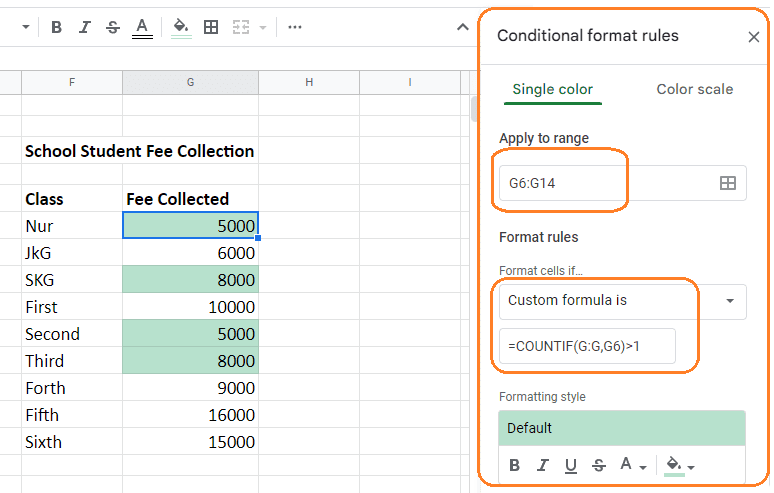
Po zdefiniowaniu zakresu komórek, w których chcesz wyszukać duplikaty, w sekcji „Reguły formatu” wybierz z rozwijanego menu „Formuła niestandardowa to”.
W polu wpisz formułę:
=COUNTIF($G$6:$G$14,G6)>1
Zamiast litery G wstaw odpowiednią literę kolumny, w której chcesz wyszukać duplikaty.
Po naciśnięciu „Gotowe”, duplikaty w kolumnie zostaną podświetlone, jak widać na powyższym obrazku.
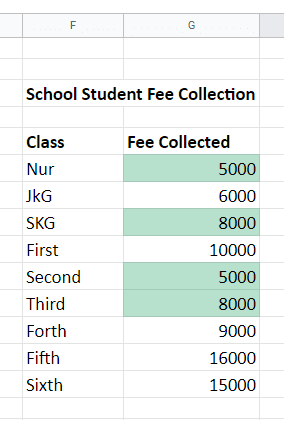
W ustawieniach stylu formatowania możesz zmienić kolor podświetlenia lub inne opcje formatowania:
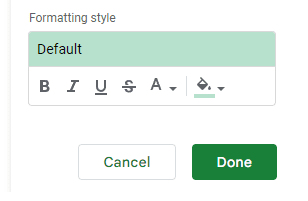
Powyżej omówiliśmy, jak podświetlić duplikaty w jednej kolumnie.
W kolejnej części pokażemy, jak wyróżnić duplikaty w kilku kolumnach.
Wyróżnianie duplikatów w wielu kolumnach w Arkuszach Google
Etapy tego procesu są identyczne jak opisano powyżej, z wyjątkiem formuły oraz zakresu komórek.
Aby to lepiej zobrazować, przeanalizujmy przykład.
Aby uruchomić formułę, z menu „Format” wybierz „Formatowanie warunkowe”. Opcje pojawią się po prawej stronie.
Zakres komórek określasz w sekcji „Zastosuj do zakresu”.
W sekcji „Reguły formatu”, formuła służąca do wyróżniania duplikatów w wielu kolumnach wygląda tak:
=COUNTIF($F$6:$I$8,F6)>1
To bardzo prosta i łatwa do zastosowania formuła. Zawiera ona jedynie zakres komórek, w których chcemy zidentyfikować duplikaty.
Po wprowadzeniu tej formuły, duplikaty w czterech kolumnach zostaną podświetlone, jak widać na poniższym przykładzie.
Na tej ilustracji zmieniliśmy kolor podświetlenia na niebieski.
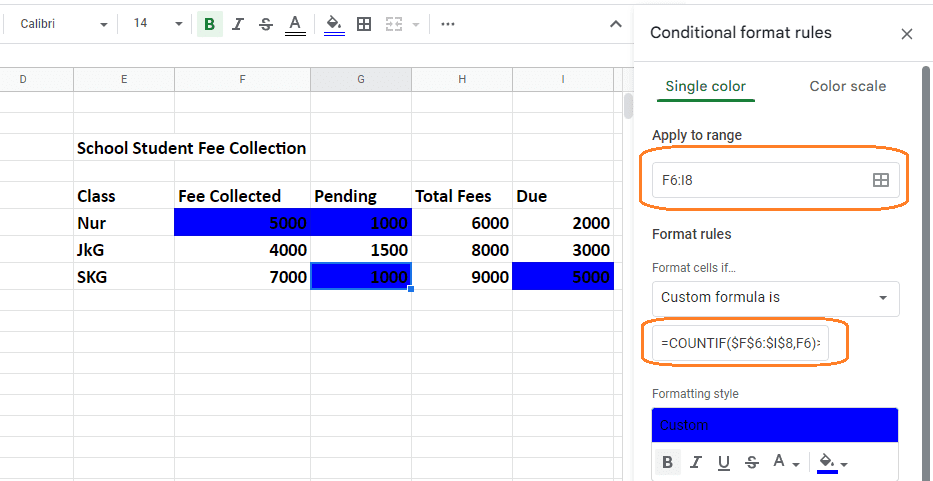
W następnej części omówimy, jak wyróżnić zduplikowane dane w wierszach.
Wyróżnianie duplikatów w wierszach w Arkuszach Google
W Arkuszach Google, identyfikacja zduplikowanych wierszy danych różni się nieco od wyróżniania duplikatów w kolumnach.
Nie będziemy powtarzać każdego kroku, ponieważ są one takie same jak powyżej, z wyjątkiem formuły.
Przejdźmy do przykładu.
Zakres komórek, w których chcesz wyróżnić duplikaty, znajduje się w sekcji „Zastosuj do zakresu” opcji formatowania warunkowego, jak widać na poniższym obrazku.
W sekcji „Formuła niestandardowa to” należy wprowadzić formułę:
=COUNTIF(ARRAYFORMULA($A$3:$A$10&$B$3:$B$10&$C$3:$C$10),$A3&$B3&$C3)>1
Chociaż formuła wydaje się skomplikowana, zawiera ona numery komórek od pierwszego do ostatniego wiersza, w którym chcesz wyszukać duplikaty.
Po uruchomieniu tej formuły, zobaczysz wynik jak poniżej.
Na tym przykładzie kolor podświetlenia został również zmodyfikowany, co można zrobić w tym samym panelu menu stylu formatowania, co w przypadku wyróżniania zduplikowanych kolumn.
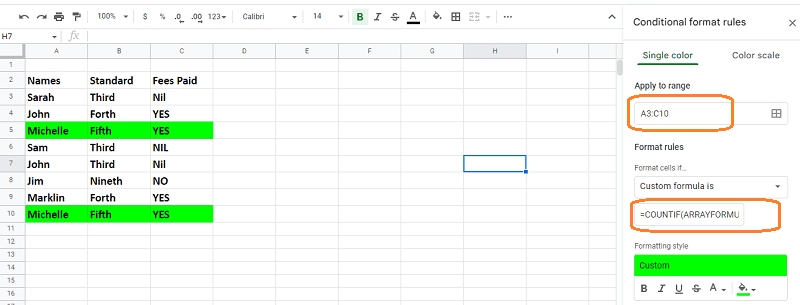
Wyróżnianie duplikatów według określonych kryteriów w Arkuszach Google
Jeśli chcesz wyróżnić duplikaty na podstawie określonych kryteriów, użyj operatora gwiazdki („*”), aby funkcja LICZ.JEŻELI połączyła oba zdefiniowane zakresy i wyświetliła wynik.
Składnia formuły spełniająca powyższy warunek wygląda następująco:
=(COUNTIF(Zakres,Kryteria)>1) * (Nowy warunek) )
Aby to lepiej zrozumieć, przeanalizujmy przykład.
Kryteria: Załóżmy, że chcemy wyróżnić wszystkie zduplikowane wiersze w bazie danych, z pominięciem pierwszych wystąpień duplikatów.
Sprawdźmy, jak to zrobić w Arkuszach Google. Poza modyfikacją formuły, wszystkie kroki są takie same jak w innych przykładach, więc przejdziemy od razu do rzeczy.
Formuła spełniająca powyższe kryteria ma następującą postać:
=COUNTIF(ArrayFormula($A$3:$A3&$B$3:$B3&$C$3:$C3),$A3&$B3&$C3)>1
Ta formuła, choć pozornie skomplikowana, zawiera zakres komórek od pierwszego do ostatniego wiersza.
Poniższy przykład pokazuje, że pierwsze wpisy dla Apple i Orange nie są podświetlane, a kolejne już tak.
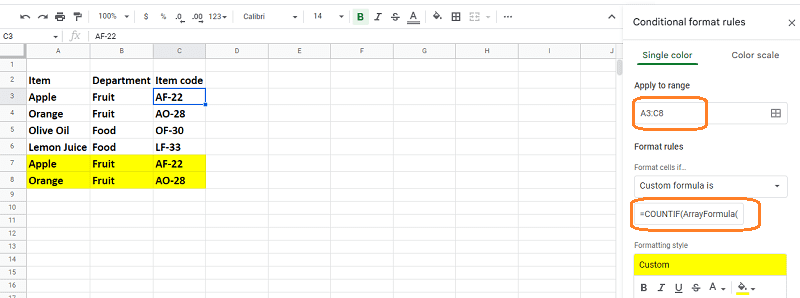
Do tej pory widzieliśmy, jak wyróżniać zduplikowane dane w wierszach, kolumnach i według określonych kryteriów.
W następnej części pokażemy, jak szybko usunąć zduplikowane dane przy pomocy skrótów.
Skrót do usuwania duplikatów
Zaznacz bazę danych lub kolumnę, z której chcesz usunąć zduplikowane rekordy, z menu „Dane” wybierz „Oczyszczanie danych”, następnie „Usuń duplikaty” i kliknij „OK”.
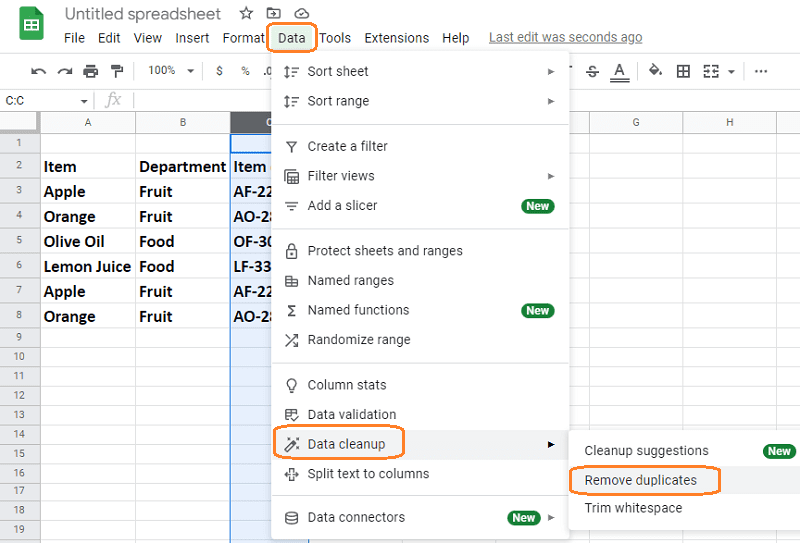
Po kliknięciu „Usuń duplikaty” zobaczysz wyskakujące okienko, w którym możesz wybrać dodatkowe opcje i zatwierdzić usunięcie duplikatów.
Dostępna jest opcja „Dane jako wiersz nagłówka”. Zaznacz ją, jeśli Twój arkusz zawiera wiersz nagłówka, dzięki czemu Arkusze Google pominą go przy usuwaniu duplikatów.
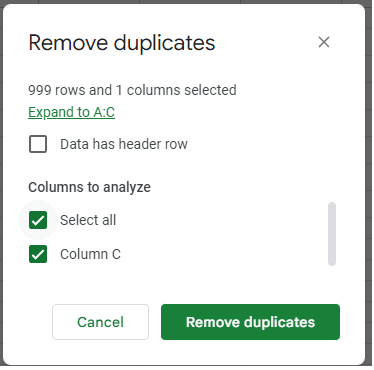
Po zatwierdzeniu wyboru i kliknięciu przycisku „Usuń duplikaty”, duplikaty zostaną usunięte. Status zostanie wyświetlony poniżej.
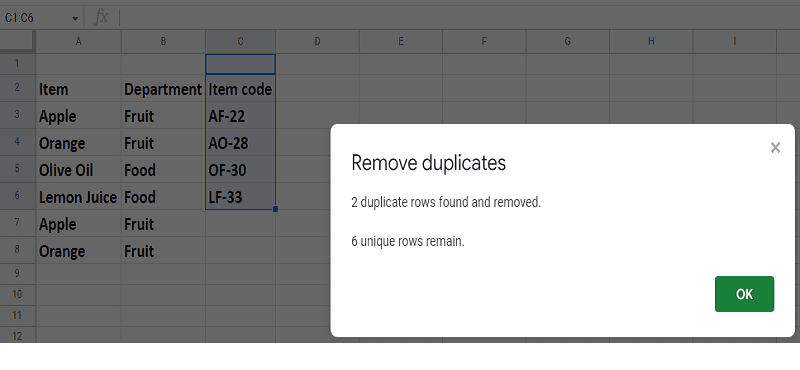
Jak utworzyć unikalną listę?
Wyodrębnijmy unikalną listę z bazy danych zawierającej duplikaty.
Formuła jest niezwykle prosta do zrozumienia i użycia.
Użyjmy w tym celu jednego z wcześniejszych Arkuszy Google.
Składnia formuły tworzącej unikalną listę:
=unique(zakres początkowy: zakres końcowy)
Jak widać na poniższym przykładzie, formuła została umieszczona w kolumnie D, a zakres komórek, z którego chcemy wyodrębnić unikalne dane, został określony. Wynik działania formuły jest widoczny w kolumnie D.
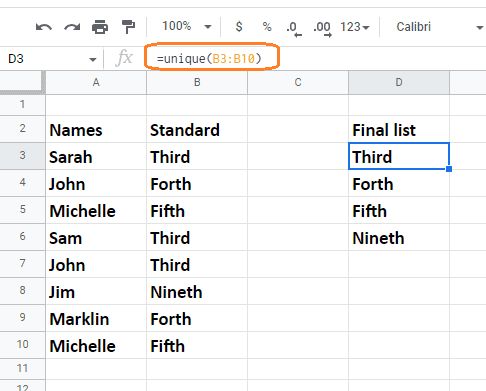
Jak usunąć spacje w Arkuszach Google?
Podczas pracy z danymi tekstowymi i numerycznymi w Arkuszach Google często napotykamy niepotrzebne spacje w komórkach, co bywa irytujące.
W tej części dowiemy się, jak pozbyć się tych dodatkowych spacji.
Spójrzmy na poniższy przykład Arkusza Google z nadmiarowymi spacjami.
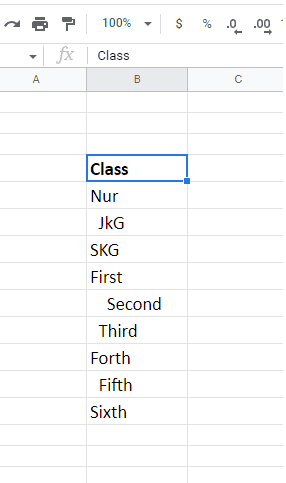
Zaznacz kolumnę lub zbiór danych, który zawiera zbędne spacje, następnie z menu „Dane” wybierz „Oczyszczanie danych” i kliknij „Przytnij białe znaki”.
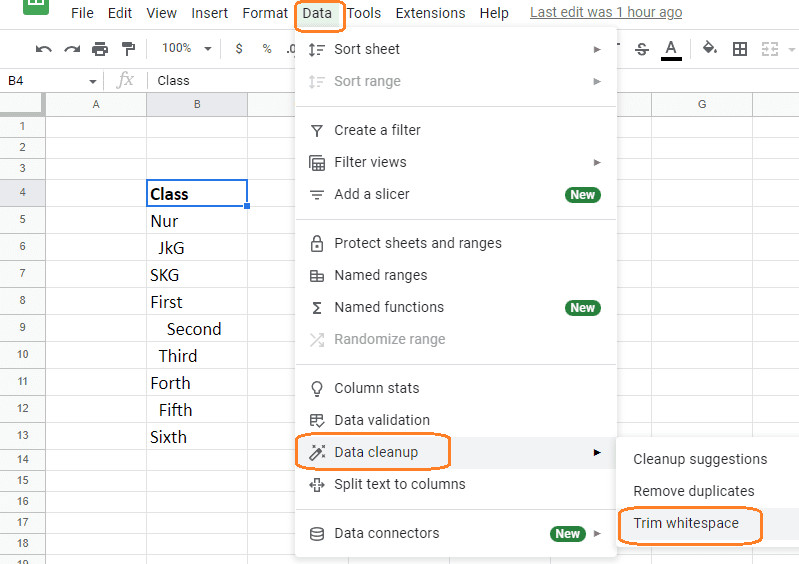
Po wybraniu „Przytnij białe znaki” zobaczysz wynik jak na poniższym obrazku. Kolumna jest teraz wolna od zbędnych spacji.

Podsumowanie
Powielanie danych to nie tylko strata czasu, ale także potencjalne źródło poważnych i kosztownych błędów.
W przypadku małych arkuszy Google można ręcznie wyszukać duplikaty, jednak przy dużej liczbie arkuszy jest to czasochłonne i podatne na błędy. Przedstawione techniki pomogą Ci zidentyfikować i usunąć wszystkie duplikaty w dokumencie Google.
Na zakończenie możesz zapoznać się z często zadawanymi pytaniami dotyczącymi Arkuszy Google.
newsblog.pl
Maciej – redaktor, pasjonat technologii i samozwańczy pogromca błędów w systemie Windows. Zna Linuxa lepiej niż własną lodówkę, a kawa to jego główne źródło zasilania. Pisze, testuje, naprawia – i czasem nawet wyłącza i włącza ponownie. W wolnych chwilach udaje, że odpoczywa, ale i tak kończy z laptopem na kolanach.